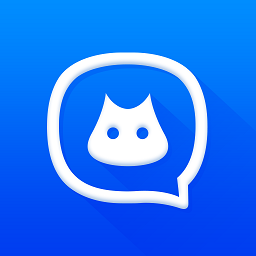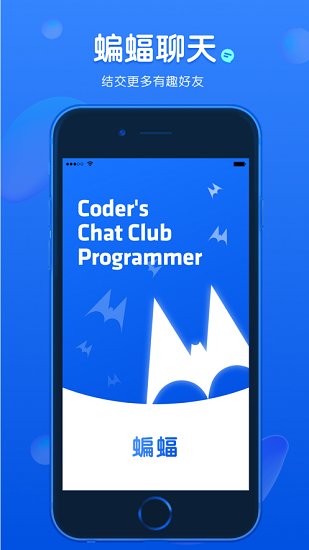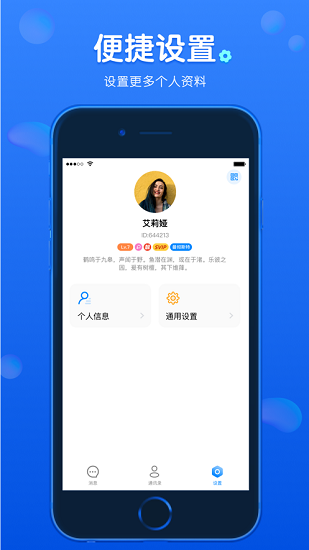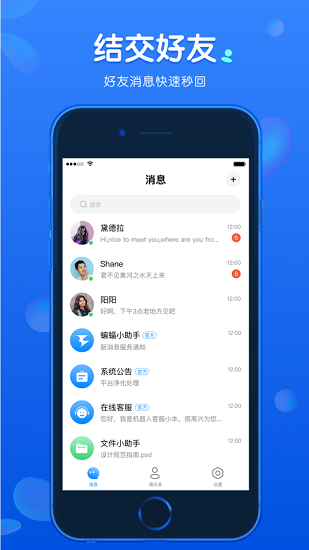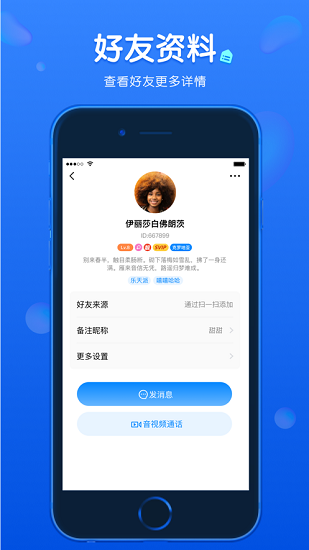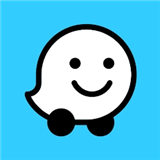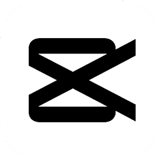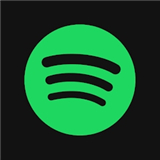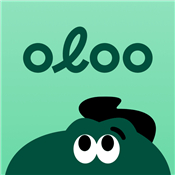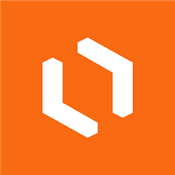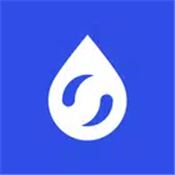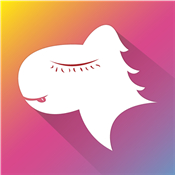蝙蝠通讯聊天app为大家带来了非常安全的通讯平台,每天在线聊天都是非常私密的,想怎么添加好友或者群组都行的,多人聊天也是不会卡顿的,带来的各种工具可以根据自己的需求进行使用,让大家每次聊天都非常便捷。
蝙蝠通讯聊天介绍
1、平台上可以根据自己的需求进行聊天,提供了多种聊天形式,自由的选择。
2、让大家可以认识超多的人,在线快速的添加为好友,怎么聊天都是可以的。
3、日常在这里也可以快速的创建群组,能够邀请认识人进入群组,轻松聊天。
4、可以时刻保护大家的聊天隐私,想怎么清理自己的聊天记录都行,很方
蝙蝠通讯聊天app功能
安全加密
所有消息都经过安全加密,任何聊天记录不进行云存储,让你的信息比你想象中更安全
密聊模式
聊天双方头像名字都会被打码,不能进行截屏录屏,也不能对聊天消息进行转发。
预设密信
设置密信暗语后,彼此需输入正确暗语才能进入聊天界面,查看聊天消息,进行聊天。
解锁密码
开启解锁密码后,需先通过人脸、指纹或数字密码的验证才能进入软件。
超级万人群
传统百人/千人上线的群聊已经无法满足业务发展需求,蝙蝠APP推出超级万人群,满足大型商务性功能用群。
群聊盖楼
群聊盖楼,群里面的每一个成员都可以参与跟帖功能,疯狂跟帖,群起而论之。
蝙蝠通讯聊天阅后即焚怎么设置?
打开蝙蝠app,选择好友,进入好友聊天界面。
在好友聊天界面中点击右上角的“…”,进入与该好友的聊天设置页面。
开启「阅后即焚」功能。
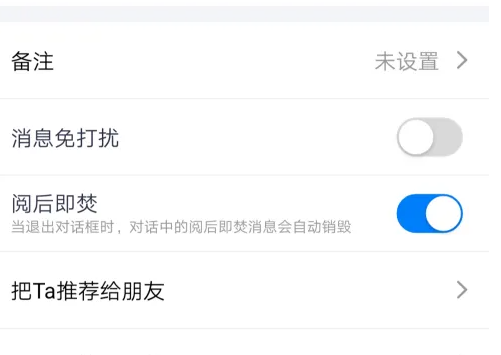
开启阅后即焚后,你发送的消息下面会出现一个小火苗,表示此条消息在对方阅读后就会自动删除。
对方在收到你发送的消息时,首先是看到被「阅后即焚」遮住的泡泡条,点击消息泡泡条后才会出现真正的消息。(图为对方截图的聊天界面)
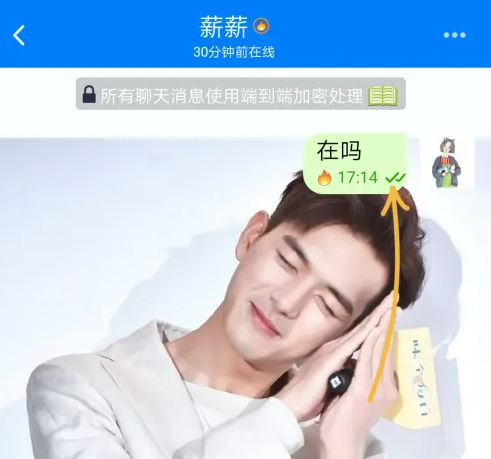
当对方阅读你发送的消息后,消息下面会出现两个√,代表双向已读。那么这时候,无论哪一方退出当前聊天界面,双方已读的消息都会自动删除。
蝙蝠通讯聊天特色
1、为大家非常安全的聊天环境,在线想什么时候聊天也都是支持的。
2、输入关键词可以搜索自己的所有聊天记录,大家也可以及时清理。
3、能够让大家自由的进行设置,想怎么设置自己的账号都非常方便。
蝙蝠通讯聊天app下载注册教程
1、下载安装蝙蝠通讯聊天app最新版本。
2、打开app在注册界面,输入手机号,勾选同意《用户使用协议》。
3、获取并输入正确验证码后,您就会获得一个蝙蝠ID号,表示注册成功。
4、建议妥善保存自己的ID,便于以后登录。
5、若想使用其他的ID号,可以到【蝙蝠商城—>靓号专区】去购买或兑换。
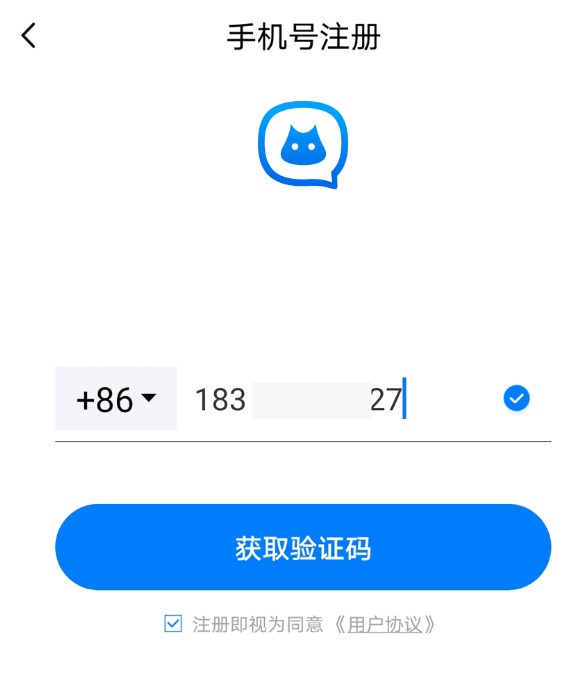
蝙蝠通讯聊天评论
1、在这里可以免费的进行搜索,想添加什么人和群组都行,很轻松。
2、可以让大家私密的进行聊天,与各种人聊天都可以开启阅后即焚。
3、带来的各种免费工具可以自由使用,想在什么聊天中使用都可以。
蝙蝠通讯聊天为什么不能用了?
重新启动设备:
首先尝试重新启动你的设备,这可能会解决一些常见的设备问题。
检查网络连接:
确保你的设备已连接到互联网,并且信号强度稳定。你可以尝试连接其他Wi-Fi网络或尝试使用移动数据。
清除缓存:
清除app的缓存可能会帮助解决一些问题。你可以在设备的设置中找到蝙蝠通讯聊天app,然后选择清除缓存选项。
检查app更新:
确保你的蝙蝠通讯聊天app是最新版本。如果不是最新版本,则可能存在一些错误或问题,需要更新到最新版本。
重新安装app:
如果以上方法都没有解决问题,可以尝试重新安装蝙蝠通讯聊天app。删除app并重新下载安装可能会解决某些问题。
蝙蝠通讯聊天常见问题
1、登录/退出
①账号登录
蝙蝠app有【蝙蝠ID号+登录密码】、【手机号+手机验证码】、【邮箱+邮箱验证码】三种登录方式,在登录界面的左下角可以切换登录方式。
在【我的—>设置—>账号—>登录设置】中,可以禁用登录密码、手机验证码和邮箱验证码中的任何一种登录方式,开启【新设备登录需短信安全验证】。
若禁用手机验证码或邮箱验证码的登录方式,蝙蝠将不再触发对应的验证码发送,同样也以为着不可再通过手机或邮箱的验证来设置和修改密码、密保等。
②账号退出
在【我的】页面点击个人头像,进入个人设置页面,点击底部的【退出登录】,在弹出的操作提示中点击【确定】。
③登录其他账号
若想登录其他蝙蝠账号,在退出当前账号,回到登录页面后,点击【更多操作】,在弹出的操作栏中,可以切换登录其他蝙蝠账号,也可以注册新账号。
2、解锁密码
解锁密码类似于手机的锁屏密码,若开启使用,则每次都需要通过解锁密码验证才能进入蝙蝠。
①设置解锁密码
解锁密码在【我的—>设置—>安全—>解锁密码】中设置,设置完成后再选择是否开启。 解锁密码可以是六位数字,也可以是指纹和人脸。通过【锁屏时间】,可以设置离开蝙蝠后进行锁定的时间间隔。
②修改解锁密码
要修改解锁密码,只需在解锁密码设置页面点击【更改解锁密码】,输入正确旧密码,就可以设置新的解锁密码。若忘记了原解锁密码,还可以通过验证密保问题重新设置。
注意:注册设备可直接设置解锁密码,非注册设备需要先验证绑定手机号后才能设置。
3、销毁密码
在解锁页面中输入销毁密码,蝙蝠账号就会自动注销,相关数据也将被清空。
①设置销毁密码
销毁密码在【我的—>设置—>安全—>销毁密码】中设置,设置完成后可选择是否开启。
②修改销毁密码
要修改销毁密码,只需在销毁密码设置页面点击【更改销毁密码】,输入旧密码进行验证,验证成功后,就可以设置新的销毁密码了。若忘记了原销毁密码,还可以回答密保问题重新设置。
4、绑定手机号/邮箱
①手机号
当我们用手机号注册蝙蝠时,系统就自动绑定了注册的手机号。如果想更换手机号,可在【我的—>设置设置—>账号—>手机号码】中选择更换。
若之前的手机号不能使用了,点击【我已经换号了】,可以通过验证登录密码和邮箱换绑新手机号;
若之前绑定的手机号还在使用,点击【更换绑定手机】,可直接通过原手机号的短信验证换绑新的手机号。更换成功后,可以用新的手机号和验证码登录蝙蝠。
②邮箱
在【我的—>设置—>账号—>邮箱地址】中输入邮箱,获取并输入正确的邮箱验证码,即可绑定邮箱。绑定好邮箱之后,可以通过邮箱和邮箱验证码登录蝙蝠。
想要修改绑定的邮箱,也需要先通过原绑定邮箱的验证;若原邮箱不再使用,可以通过手机短信验证换绑新的邮箱。
注意:只有在注册设备上,才能通过验证登录密码的方式来换绑手机号,才能直接绑定邮箱;在非注册设备换绑邮箱时,需要先验证绑定的手机号。
- AppSize134.27M
- System Requirements5.0 and up
- Is there a feeFree(In game purchase items)
- AppLanguage English
- Package Name
- MD5
- Publisher暂无资料
- Content RatingTeenDiverse Content Discretion Advised
- Privilege19
8.8
4983 Human Evaluation
- 5 Star
- 4 Star
- 3 Star
- 2 Star
- 1 Star